金山文档中设置编辑权限的方法教程
2023-06-15 16:50:01作者:极光下载站
金山文档是一款非常好用的办公软件,很多小伙伴都在使用。如果我们在金山文档中编辑的内容比较重要,不希望其他人编辑篡改,我们可以设置编辑权限,这样可以换避免其他人修改其中的内容。那小伙伴们知道具体金山文档中具体该如何设置编辑权限吗,其实操作方法是非常简单的,小伙伴们可以打开字简单软件后一起动手操作起来。如果小伙伴们还没有金山文档这款软件,可以在本教程末尾处进行下载和安装,方便后续需要的时候快速打开使用。接下来,小编就来和小伙伴们分享具体的操作步骤了,有需要或者是有兴趣了解的小伙伴们快来和小编一起往下看看吧!
操作步骤
第一步:点击打开金山文档进入编辑界面;
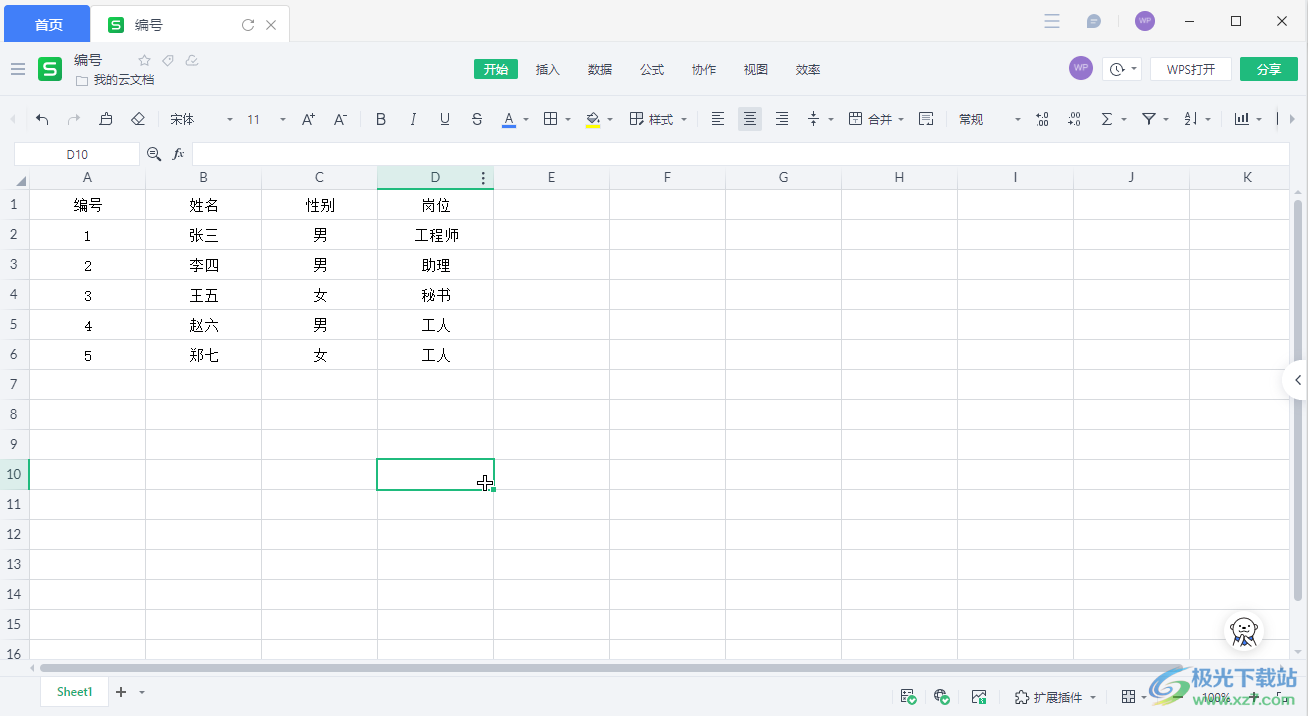
第二步:方法1.在界面上方点击“协作”——“区域权限”大侧边栏,点击“添加允许编辑区域”;
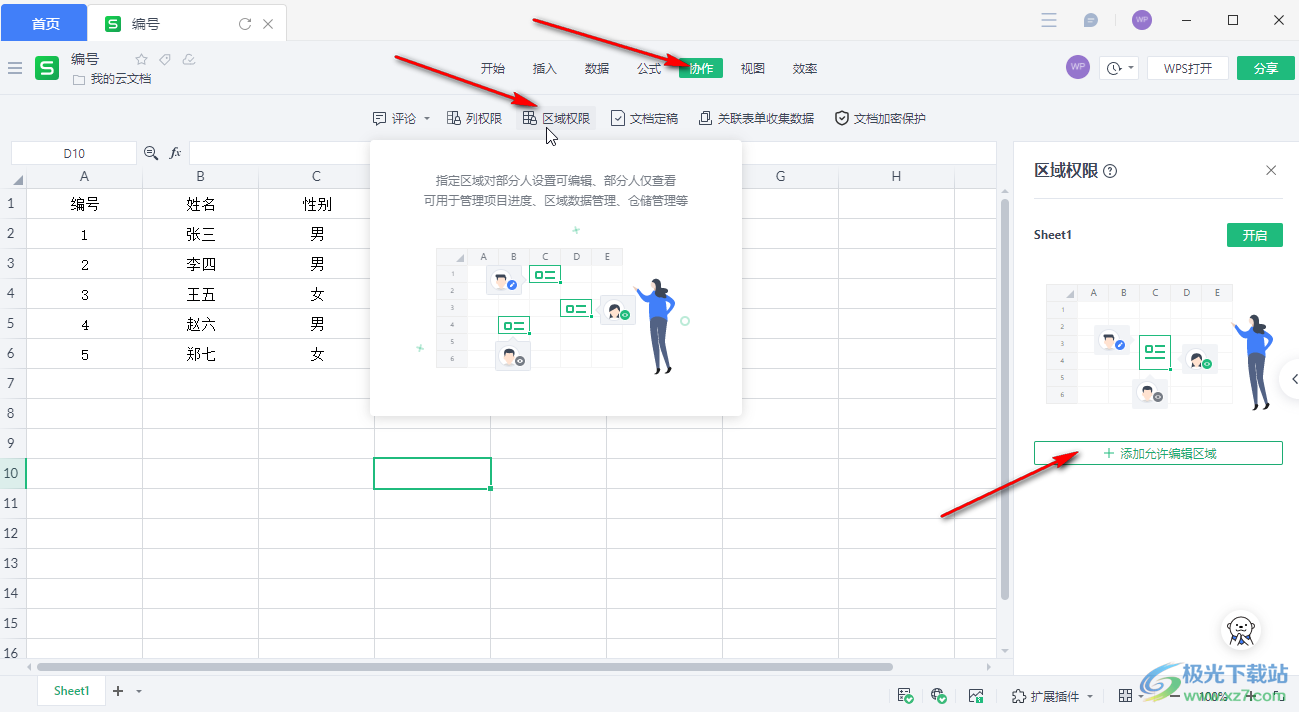
第三步:框选数据区域,然后点击“其他人”处的下拉箭头后选择“仅查看”,然后点击“完成编辑”就可以了;
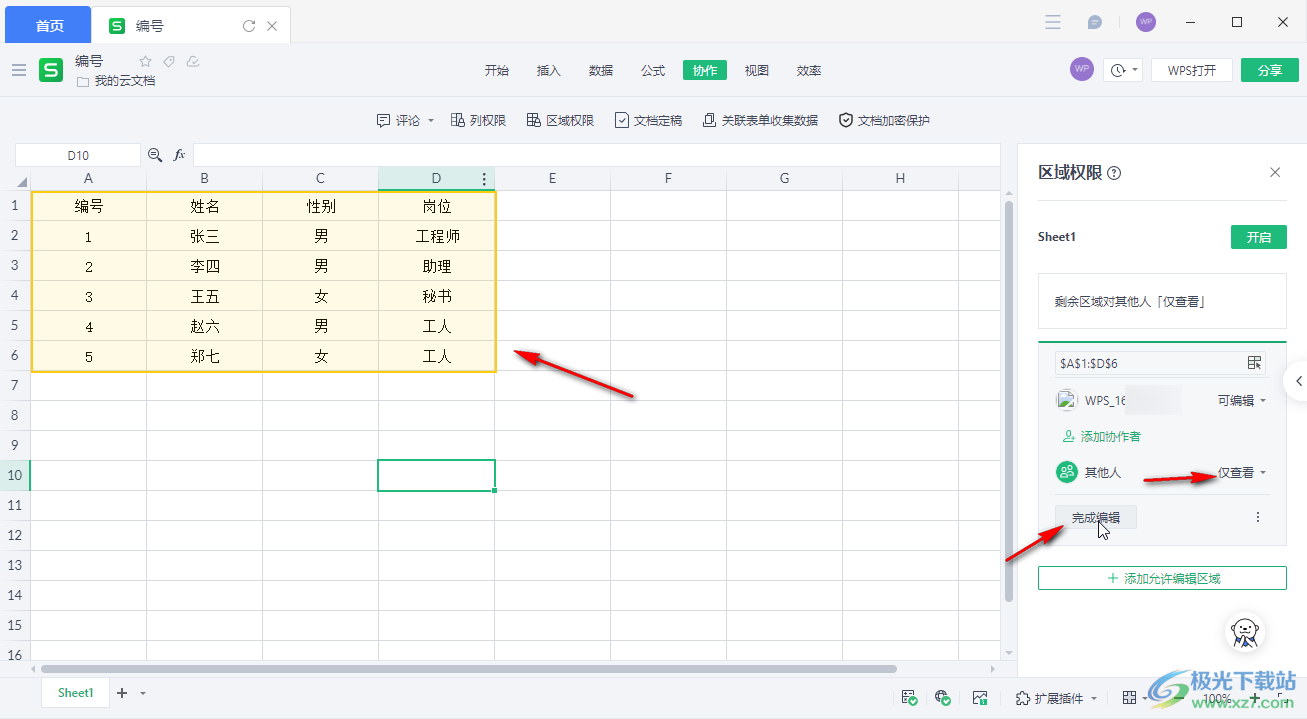
第四步:方法2.在界面右上方点击如图所示的“分享”按钮,然后在“文档权限”处点击选择,然后设置分享到指定位置就可以了;
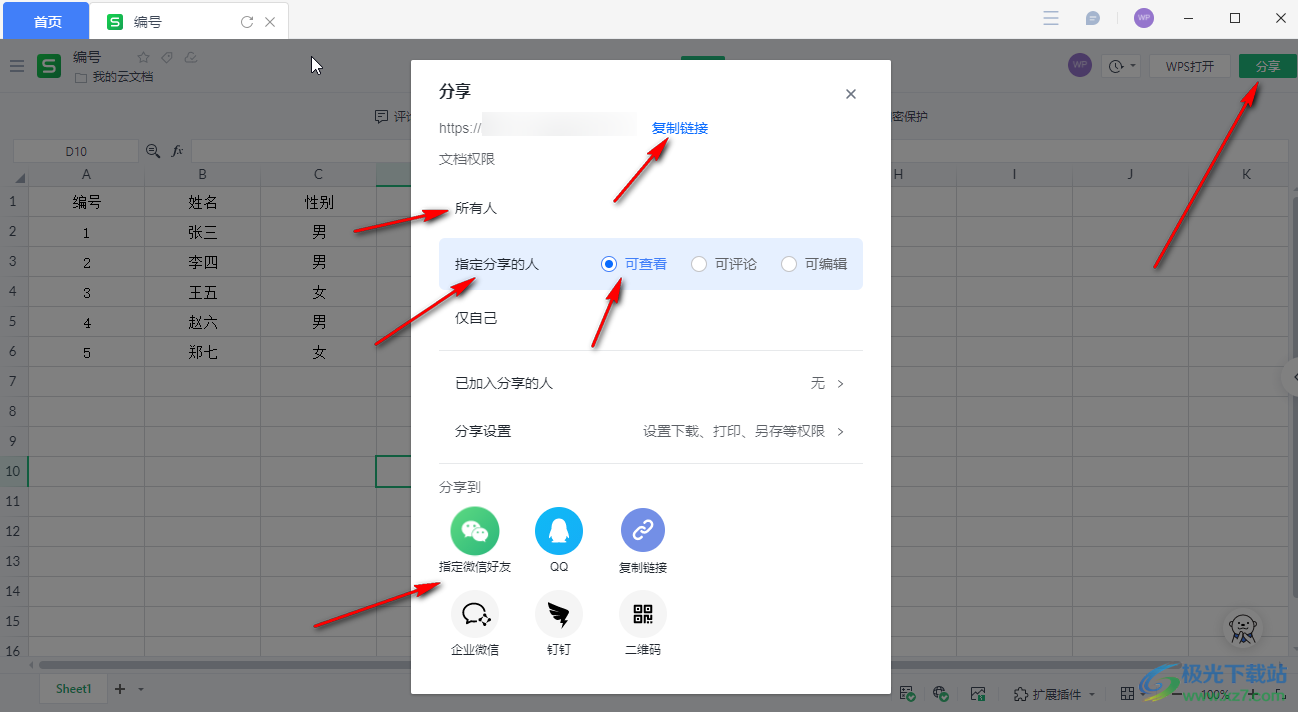
第五步:也可以点击选择“仅自己”设置仅自己可以访问。
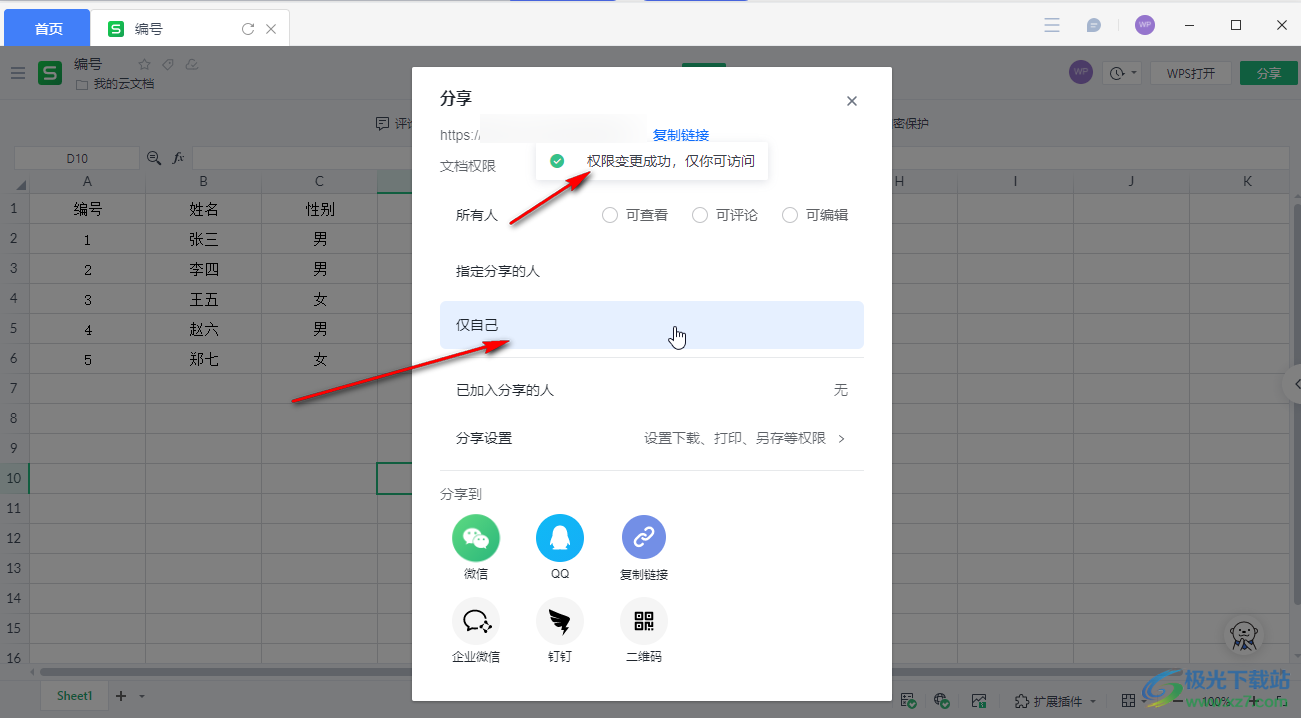
以上就是金山文档中设置编辑权限的方法教程的全部内容了。操作步骤都是非常简单的,小伙伴们可以打开自己的软件后分别动手操作一下,看看效果。
